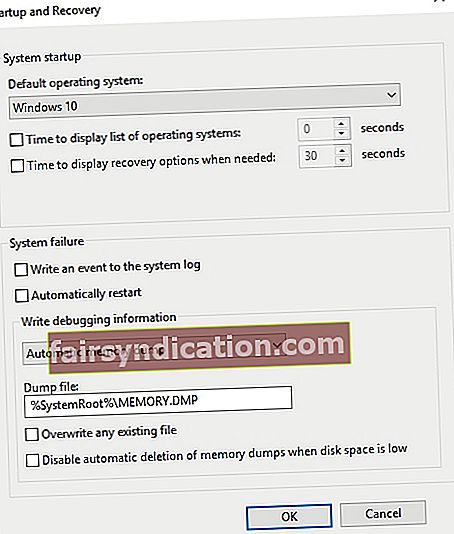‘没人敢
他不会被意想不到的事情打扰’
凯撒大帝
众所周知,“蓝屏死机”错误是Windows PC用户可能遇到的最令人毛骨悚然和最令人不安的问题。可怕的蓝屏从屏幕上突然冒出,停止您的系统,使您的工作脱轨,并宣布您的PC无法解决问题,从而吓到您了。最重要的是,您甚至无法弄清最初所说的这种不幸,因为现在您的Windows 10、8、8.1显示了一个悲伤的笑脸,而不是您需要用来解决此问题的详细BSOD信息。
为什么现在出现一个悲伤的笑脸,而不是正确的错误描述?
好吧,我们的老字号微软对其最新操作系统进行了这样的更改,使BSOD变得“干净”。不幸的是,由于这一点,他们臭名昭著地变得毫无信息可言。尽管那种笑脸似乎让您很同情,但实际上没有任何用处。因此,我们认为了解如何在Windows 10、8、8.1中查看BSOD详细信息至关重要,因为这是找出Windows PC崩溃原因的最佳方法。
因此,请确保正确备份了您的个人文件,然后走上通向清楚的解释机器运行状况的道路。
阻止自动重启
首先,让我们防止在出现BSOD错误之后重启计算机(否则,您可能很难对问题进行故障排除):
- 打开您的文件/ Windows资源管理器。
- 找到计算机/此PC。右键单击它,然后选择“属性”。
- 转到高级系统设置。
- 进入“启动和恢复”设置。
- 取消选中“系统故障”部分中的“自动重启”选项。
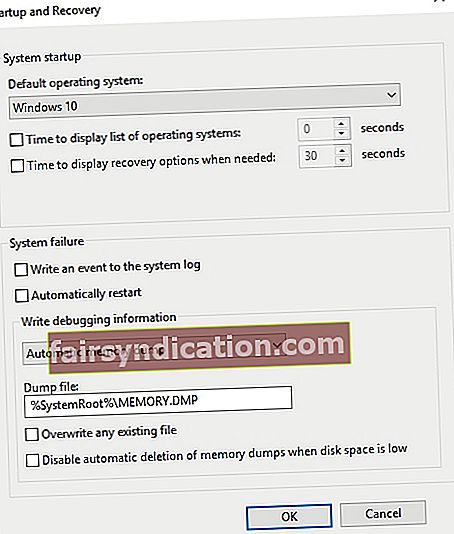
- 单击确定使更改生效。
获取您的BSOD详细信息
现在选择最佳选项,如何在Windows 10、8、8.1中查看BSOD详细信息:
1.获取特殊的安全更新
注意:由于无法获得必要的BSOD详细信息,您会感到不舒服,因此Microsoft推出了一个特殊的更新,并声称它能够解决您的问题。这是安全更新MS15-115。转到Microsoft的支持网站,下载专为您的Windows版本设计的更新并将其安装在PC上。然后检查是否对您有帮助。
2.使用Microsoft的修补程序。
解决您的问题的另一种方法是Microsoft发布的特殊修补程序。您可以通过以下方式获得它:
- Google的“停止错误信息未在Windows的蓝屏上显示”。
- 单击第一个链接。它将带您到Microsoft的支持站点。
- 您会在页面顶部看到“提供修补程序下载”。单击它,然后按照说明获得此修复程序。您也可以找到它作为HotFix 482230。
完成该过程之后,您应该执行以下注册表调整:
- 打开开始菜单。找到运行框。您也可以通过按Windows徽标键+ R快捷方式来访问它。
- 在“运行”中键入regedit。然后选择确定。
- 注册表编辑器打开后,转到HKEY_LOCAL_MACHINE \ System \ CurrentControlSet \ Control \ CrashControl
- 选择编辑,然后转到新建。单击“ DWORD(32位)值”。
- 在名称字段中,输入DisplayParameters。点击Enter继续。
- 右键单击DisplayParameters。选择修改。
- 在“数值数据”框中键入1。单击确定。
- 关闭注册表编辑器。
现在,您应该重新启动PC。然后查看上面的技巧是否对您有用。
修复您的BSOD错误
希望现在您可以看到BSOD背后的内容。事实是,它可能是由多个问题引起的,其中注册表问题,过时的驱动程序和恶意软件是主要问题。因此,让我们快速看一下如果上述麻烦之一确实是您的情况,该怎么办:
1.修复注册表
您的注册表是一个脆弱的OS组件,能够触发BSOD错误。修复它的最简单方法是使用信誉良好且可靠的实用程序。例如,您可以放开Auslogics Registry Cleaner。它将立即使您的注册表恢复正常运行。

请记住,我们强烈建议您不要手动编辑注册表,因为微小的错误实际上会杀死您的系统。因此,请小心。
2.更新您的驱动程序
当您的驱动程序过时时,它们会严重威胁您的PC的健康,因此您应通过任何方式使它们保持最新状态。例如,您可以通过从Internet下载最新的驱动程序软件并将其安装在PC上来手动更新它们。也就是说,您可以通过使用设备管理器来自动化该过程(通过在PC上通过“搜索”搜索该实用程序,它可以让您更新设备的驱动程序;所有您需要做的就是在“设备管理器”窗口中找到设备,如右图所示)。单击它,然后选择更新驱动程序。但是,将驱动程序带到最前沿的最简单方法是使用特殊工具。例如,Auslogics驱动程序更新程序只需单击一下,即可将您的驱动程序带到最前沿。
<3.清除您的PC中的恶意软件
如今,无处不在的恶意物品,因此也难怪其中一些恶意物品已经潜入您的系统并引发了BSOD问题。在这种情况下,最好的选择是对系统进行全面的反恶意软件扫描。
为此,您可以使用Windows Defender。以下是有关的说明
Windows 8 / 8.1:
- 打开开始菜单。在搜索中键入Windows Defender。
- 单击更新。移至“主页”,然后移至“扫描选项”。
- 单击完整。选择立即扫描。
Windows 10:
- 转到“开始”菜单。单击设置。
- 选择更新和安全。继续执行Windows Defender。
- 单击“打开Windows Defender”。
- 转到左窗格,然后单击盾牌图标。
- 单击高级扫描。选择全面扫描。

您也可以使用非Microsoft解决方案。因此,Auslogics反恶意软件始终可以使您的PC免受恶意实体的攻击。

现在您知道了如何找出Windows PC崩溃的原因。希望我们的技巧被证明对您有所帮助,并且您的BSOD戏剧不再是仅此而已。
如果您对本文的主题有任何疑问或想法,我们将非常感谢您的评论。